Publicité
Vous avez réussi votre dernier projet Raspberry Pi. Vous l'utilisez peut-être pour créer des photos, de la musique ou même des vidéos? Dans tous les cas, à un moment donné, vous souhaiterez un moyen simple de transférer les données de la carte SD du Pi vers le disque dur de votre PC.
Cela peut être délicat.
Avec pratiquement aucune prise en charge des services cloud, la réponse se présente sous la forme de supports amovibles, d'e-mails et d'astuces réseau local. Si vous avez déjà dû copier des données vers ou depuis un Raspberry Pi et rencontrer des problèmes, ces cinq méthodes devraient vous aider à l'avenir.
1. Envoyer des données par e-mail
C'est probablement l'option la plus évidente - c'est certainement la première chose que j'ai essayée. En accédant au client de messagerie par défaut du Raspberry Pi (Claws Mail à partir du Version de bureau PIXEL de Raspbian Jessie), il suffit de configurer votre compte de messagerie, d'ajouter une pièce jointe et d'envoyer les données.
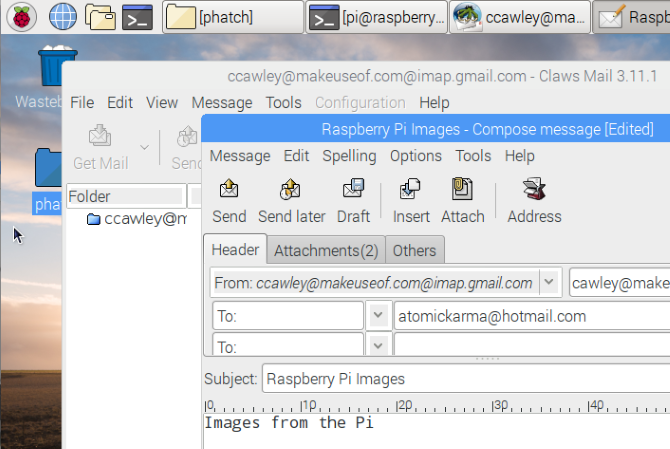
Vous préférerez peut-être accéder à Gmail via le navigateur Web Chromium - l'une ou l'autre option convient.
La façon dont vous envoyez l'e-mail dépend de vous. Si vous utilisez Gmail, vous pourrez enregistrer le message en tant que brouillon. Ensuite, lorsque vous vous connecterez à Gmail sur votre PC principal, il sera là. Sinon, si vous utilisez un client de messagerie, envoyez-le simplement par e-mail à votre propre adresse ou à un deuxième compte de messagerie auquel vous avez accès.
Si vous n'avez pas de deuxième compte de messagerie mais un compte Facebook, vous avez un compte de messagerie Facebook. Dans une compression, envoyez les données à cela.
2. Accéder au stockage cloud dans le navigateur
Une autre option évidente mais lente consiste à accéder à l'un de vos comptes cloud et à synchroniser les données de cette façon. Malheureusement, aucun service cloud bien connu n'offre d'applications pour le Raspberry Pi, donc votre meilleur pari est de télécharger vos fichiers via le navigateur Chromium.
Mais quel service utiliser?
Dropbox et Box sont tous deux disponibles via le navigateur, mais sont lents. OneDrive et Google Drive, quant à eux, peuvent à peine être utilisés. Nous vous suggérons de vous en tenir à ce que vous trouvez le plus utile.
3. Utilisez une clé USB
Un autre choix judicieux consiste à utiliser une clé USB. Insérez simplement un lecteur formaté dans un emplacement USB disponible dans votre Raspberry Pi et attendez qu'il apparaisse dans le gestionnaire de fichiers Raspbian. Si vous utilisez un ancien Pi ou un Raspberry Pi Zero et sont à court de ports USB, alors il est temps d'utiliser un concentrateur USB. Bien qu'un concentrateur USB standard convienne à un périphérique flash USB, notez qu'un concentrateur alimenté sera nécessaire pour les périphériques qui tireront l'alimentation du Pi.

Une fois la clé USB insérée, elle devrait se monter automatiquement. Sinon, vous devrez le monter manuellement. Commencez par trouver son identifiant unique:
ls -l / dev / disk / by-uuid /En règle générale, vous trouverez une entrée appelée sda1 (bien que cela puisse différer), veuillez donc noter le nom avant de continuer.
Ensuite, créez un point de montage. Il s'agit essentiellement d'un répertoire qui affichera le contenu du lecteur.
sudo mkdir / media / usb(Vous n'avez pas à l'appeler "usb" mais cela aide.)
Ensuite, assurez-vous que l'utilisateur Pi possède le dossier. Sinon, vous ne pourrez pas voir le contenu!
sudo chown -R pi: pi / media / usbVous pouvez ensuite monter le lecteur avec:
montage sudo / dev / sda1 / media / usb -o uid = pi, gid = piUne fois que vous avez terminé, vous pouvez facilement copier des fichiers sur la clé USB et, après avoir éjecté en toute sécurité, les copier sur votre ordinateur principal. Pour démonter manuellement l'utilisation:
sudo umount / media / usb4. Envoyer et recevoir des données avec SCP
Un peu compliqué pour travailler, l'idée est que vous pouvez utiliser la ligne de commande pour envoyer et recevoir des données entre votre Raspberry Pi et votre PC.
Une commande appelée scp (Secure Copy Protocol) rend cela possible. Pour l'utiliser, vous devez d'abord établir une connexion SSH à votre Raspberry Pi Configuration de votre Raspberry Pi pour une utilisation sans tête avec SSHLe Raspberry Pi peut accepter les commandes SSH lorsqu'il est connecté à un réseau local (via Ethernet ou Wi-Fi), ce qui vous permet de le configurer facilement. Les avantages de la SSH vont au-delà du bouleversement du dépistage quotidien ... Lire la suite . Cela fonctionne mieux pour Linux, car les utilisateurs de Windows devront installer un client SSH pour le faire fonctionner. Une fois connecté, sous Linux, tapez:
scp [email protected]: file.txtCela utilise le scp, identifie le périphérique et le nom d'utilisateur par défaut et spécifie le nom du fichier. Le document file.txt sera transféré de pi à le répertoire d'accueil de votre ordinateur.
Pour copier file.txt à votre Pi, utilisation:
scp file.txt [email protected]:(Ça: à la fin c'est très important!)
Encore une fois, le répertoire personnel est la destination. Pour changer cela, spécifiez un répertoire différent, tel que:
scp file.txt [email protected]: sous-répertoire /Cette méthode est similaire à la commande push ADB utilisée pour envoyer des données vers et depuis un appareil Android Comment utiliser ADB et Fastboot sur Android (et pourquoi vous devriez)Apprendre à maîtriser ADB et Fastboot peut grandement améliorer votre expérience Android. Lire la suite lors du flashage d'une nouvelle ROM ou de l'enracinement.
5. La meilleure option: SFTP
Si vous avez un bon client FTP qui prend en charge le SFTP sécurisé, c'est peut-être la meilleure option pour récupérer les données de votre Raspberry Pi. Pour cela, le projet FileZilla flexible et open source FileZilla - Pourquoi ce client FTP triomphe de ses concurrentsLes applications portables vous rendent indépendant. Stockés sur une clé USB ou dans votre dossier Dropbox, tous vos outils essentiels seront à portée de main où que vous alliez. Vous n'aurez rien à installer non plus. Lire la suite est un bon point de départ. Vous pouvez télécharger une copie depuis filezilla-project.org.
SFTP signifie SSH File Transfer Protocol, donc tant que SSH est activé sur votre Raspberry Pi (généralement via l'écran raspi-config), vous pouvez utiliser SFTP pour pousser et tirer des fichiers dans l'interface graphique.
Avec FileZilla en cours d'exécution, ouvrez Fichier> Gestionnaire de siteet cliquez sur Nouveau site. De là, entrez le adresse IP de votre Raspberry Pi dans le Hôte boîte (ou tout simplement raspberrypi.local si vous avez des services Bonjour en cours d'exécution).
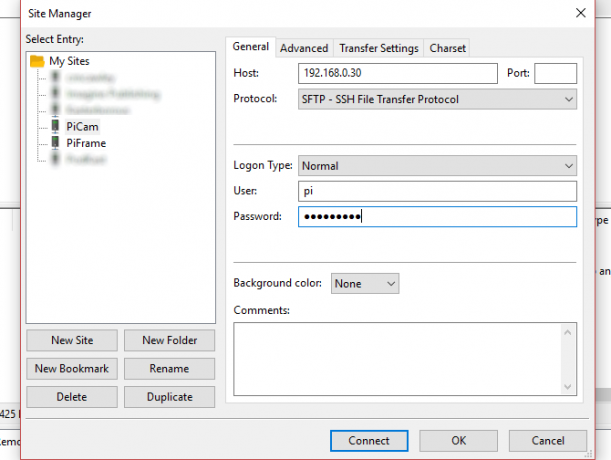
Continuez à remplir le formulaire en sélectionnant SFTP - Protocole de transfert de fichiers SSH pour le Protocole et Ordinaire pour le type de connexion. Entrez le nom d'utilisateur et le mot de passe Raspbian actuels pour l'utilisateur et le mot de passe (par défaut, il s'agit de pi et framboise). Vous voudrez peut-être cliquer Renommer pour donner à la connexion un nom descriptif - ceci est particulièrement utile si vous utilisez FileZilla régulièrement.

Tant que le Pi est déjà démarré, vous pouvez cliquer sur Relier pour commencer la connexion. Dans FileZilla, le périphérique local (votre PC) est représenté à gauche, avec l'ordinateur distant (votre Raspberry Pi) à droite. Vous devrez parcourir les répertoires des deux côtés pour trouver les fichiers source et de destination. Une fois cela fait, vous pouvez copier des fichiers depuis votre Raspberry Pi en les faisant glisser vers le volet gauche, ou en cliquant avec le bouton droit et en sélectionnant Télécharger.
(Pour copier des fichiers sur le Pi, déplacez-les simplement de gauche à droite.)
Bien qu'un peu compliqué à configurer, nous estimons que SFTP est la meilleure solution pour transférer des fichiers vers et depuis votre Raspberry Pi. Pour les petits fichiers comme les MP3 et les images, vous pouvez également utiliser la partition de démarrage pour copier des données.
Et si vous êtes intéressé par utiliser votre Raspberry Pi comme un ordinateur de bureau Utilisation d'un Raspberry Pi comme ordinateur de bureau: 7 choses que j'ai apprises après une semaineUn modeste Raspberry Pi peut-il remplacer un PC de bureau? J'ai passé sept jours à écrire et éditer sur le Pi, avec des résultats intéressants. Lire la suite , découvrez ce que nous avons appris en faisant cela.
Christian Cawley est rédacteur en chef adjoint pour la sécurité, Linux, le bricolage, la programmation et la technologie expliquée. Il produit également le podcast vraiment utile et possède une vaste expérience en matière de support de bureau et de logiciels. Contributeur au magazine Linux Format, Christian est un bricoleur de Raspberry Pi, un amoureux des Lego et un fan de jeux rétro.